Sådan løses venstre eller højre AirPods-problem, der ikke fungerer
Miscellanea / / August 04, 2021
Annoncer
I denne vejledning viser vi dig, hvordan du løser problemet i forbindelse med at venstre eller højre AirPods ikke fungerer. Disse trådløse Bluetooth-øretelefoner fra Silicon Valley-giganterne er blandt de bedste inden for sit domæne. Bortset fra sit sædvanlige job med at afspille lyd, klarer det sig også ret godt, når det kommer til støjreduktion, foretage telefonopkald eller tale med Apples egen personlige assistent. Sådan har været dets popularitet, at det snarere betragtes som en nødvendighed snarere en luksusartikel.
De har dog også deres rimelige andel af udstedelserne. En hel del brugere har givet udtryk for deres bekymring over, at en af deres AirPods pludselig holder op med at fungere. Hvis du også er i samme båd, skal du ikke bekymre dig. I denne vejledning viser vi alle de mulige årsager til dette problem. Derefter deler vi også nogle ret praktiske løsninger, der skal rette op på problemet relateret til venstre eller højre AirPods, der ikke fungerer. Følg instruktionerne.
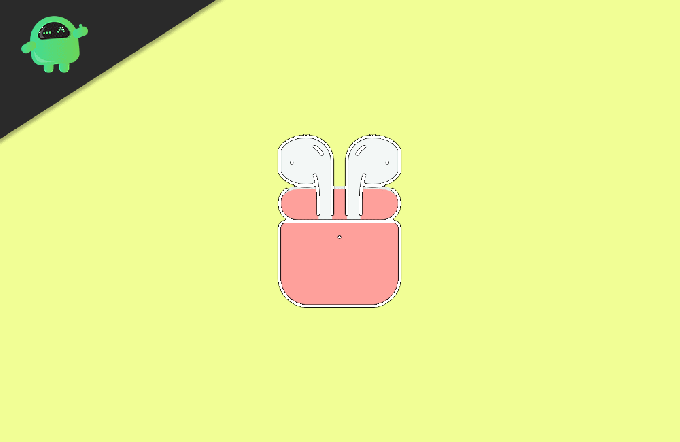
Indholdsfortegnelse
-
1 Sådan løses venstre eller højre AirPods-problem, der ikke fungerer
- 1.1 Fix 1: Genstart din enhed
- 1.2 Fix 2: Kontroller AirPods batteri
- 1.3 Fix 3: Nulstil og par par AirPods igen
- 1.4 Fix 4: Nulstil netværksindstillinger på din enhed
Sådan løses venstre eller højre AirPods-problem, der ikke fungerer
Nogle af de mest almindelige årsager til dette problem kan tilskrives lavt batteriniveau, problemer med parring eller enhedens netværksindstillinger. På den note hjælper denne vejledning dig med at løse disse problemer, hvilket igen også løser dine AirPods-problemer. Husk dog, at der ikke er nogen universel løsning på dette problem. Du er muligvis nødt til at udføre alle nedenstående tweaks, indtil du er i stand til at opnå succes.
Annoncer
Fix 1: Genstart din enhed
Selvom det måske lyder som en åbenbar løsning, men i de fleste tilfælde er en simpel genstart alt, hvad der kræves. Så før du går videre til avancerede rettelser, foreslår vi, at du genstarter din enhed en gang. Hvis du har en iPhone X eller 11, skal du trykke på en af de to lydstyrkeknapper og sideknappen.
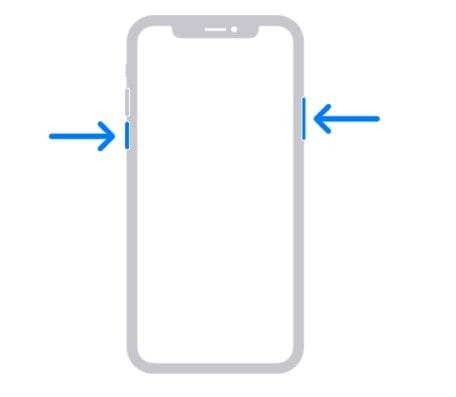
For andre enheder skal du trykke på sideknappen og holde den nede. Dette skulle bringe skyderen Sluk. Træk skyderen for at slukke for din enhed. Når den er slukket, skal du trykke på sideknappen og holde den nede, indtil du ser Apple-logoet. Når enheden er startet op, skal du parre dine venstre og højre AirPods og se, om de fungerer nu eller ej.
Fix 2: Kontroller AirPods batteri
I nogle tilfælde kan en af dine AirPods have hurtigere batteridrænning end den anden. Dette sker normalt, når folk kun bruger en af AirPods til at foretage opkald, eller støjreduceringsfunktionen er aktiveret i kun en af to ørepropper. Hvis det er tilfældet, er der en hurtigere batteridrænning for den pågældende AirPod på kortene. Så tjek batteriet på begge disse AirPods, og hvis det skal oplades, skal du gøre det med det samme. Her er de krævede instruktioner:
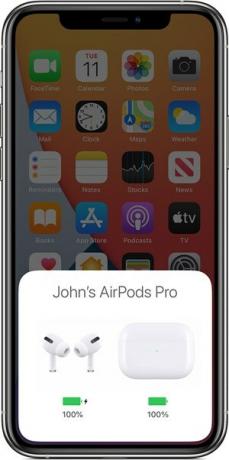
Annoncer
Anbring AirPods inde i kabinettet, og hold låget åbent. Bring nu sagen tættere på din enhed, og vent et par sekunder. Du skal nu se AirPods batteristatus på enhedens skærm. Hvis det er lavt, så lad dem være inde i sagen, og det opkræves. Bare sørg for, at din sag er opladet på forhånd (hvis ikke, skal du gøre det via en opladningsmåtte eller Lynkablet). Husk disse punkter og se om det løser venstre eller højre AirPods ikke fungerer.
Fix 3: Nulstil og par par AirPods igen
Mange brugere har rapporteret succes ved at nulstille deres AirPods og bringe dem tilbage til standardindstillingerne. Sådan kan det gøres:
- Gå over til Indstillinger> Bluetooth på din iPhone. Tryk derefter på 'i' ikonet ud for dit AirPods navn.
- Rul til bunden af siden, og tryk på Glem denne enhed. Svar bekræftende i bekræftelsesdialogboksen, der vises.
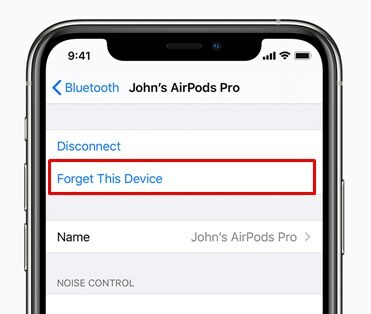
- Opbevar nu begge AirPods i sagen, og luk låget, og hold det i denne tilstand i ca. 30 sekunder.
- Efter dette skal du trykke på og holde opsætningsknappen nede i et par sekunder (se nedenstående billede), indtil du ser statuslampen blinke hvidt.

- Det er nu tid til at parre dine AirPods igen. Til det skal du bringe sagen (med begge AirPods indeni) tættere på din enhed og derefter åbne låget.
- Inden for få sekunder skal du se popup-menuen vises på din enhed. Tryk på Connect-knappen.

Med dette har du med succes udført nulstillingen og derefter parret dine AirPods igen, kontroller om venstre eller højre AirPods ikke fungerer, er problemet rettet eller ej.
Fix 4: Nulstil netværksindstillinger på din enhed
Hvis ingen af ovenstående metoder formåede at give ønskelige resultater, kan der være nogle problemer med netværksforbindelsen med din iPhone. I så fald er det bedst at nulstille sine netværksindstillinger. Husk dog, at det vil slette alle Bluetooth-forbindelser, Wi-Fi-netværk og adgangskoder og andre relaterede indstillinger.
Annoncer
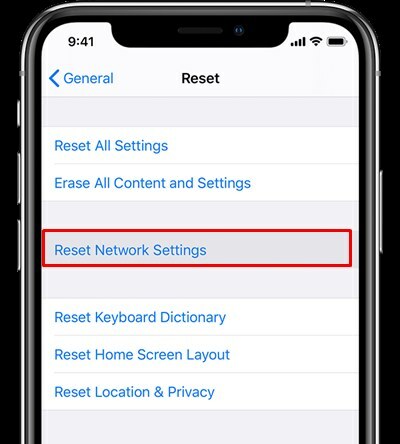
Så sørg for at have en sikkerhedskopi på forhånd. Når det er gjort, skal du gå over til siden Indstillinger på din enhed. Gå derefter til Generelt> Nulstil og tryk på Nulstil netværksindstillinger. Genstart din enhed, og nu skal problemet løses. Men hvis du stadig står over for problemer, kan det være nogle hardware-relaterede problemer. Fremover skal du overveje at kontakte Apple Support for yderligere hjælp.
Med dette konkluderer vi vejledningen om, hvordan du løser venstre eller højre AirPods ikke fungerer. Vi har delt fire forskellige metoder til det samme. Fortæl os i kommentarerne, hvilken der stavede succes i dit tilfælde. Afrunding, her er nogle Tips og tricks til iPhone, PC tip og tricksog Android tip og trick at du også skal tjekke ud.



